Enkle måter å gjenopprette overskrevne filer på Mac
"Hei! Jeg ville vite hvordan du kan gjenopprette en overskrevet fil på Mac? Egentlig jobbet jeg i går på en Excel-fil i over 5 timer, og i dag overskrev jeg den ved en feiltakelse. Hvis noen har idé om å gjenopprette overskrevet Excel-fil? Takk på forhånd!"
Vel, hvis du noen gang står overfor et slikt problem og er ivrigå vite hvordan du gjenoppretter overskrevet fil på Mac, så har du kommet til rett sted. Bortsett fra overskrevne filer, kan tap av data på din Mac også skje på grunn av app-krasj, formatering av harddisk osv. Så for alle situasjoner kan gjenoppretting av tapte data gjøres på mange måter. Her har vi samlet det beste av dem.
- Metode 1: Gjenopprette overskrevne filer fra Mac Time Machine
- Metode 2: Gjenopprette overskrevne filer med Mac Data Recovery
- Tips for å gjenopprette overskrevne filer på Mac
Metode 1: Gjenopprette overskrevne filer fra Mac Time Machine
Hvis du lurer på hvordan du skal komme degoverskrevne filer, så er "Time Machine" -funksjonen på Mac-datamaskinen din en rask redning. Forsikre deg om at den er slått på Mac-en slik at de overskrevne filene kan gjenopprettes.
1. Start tidsmaskinen
Bla gjennom "Time Machine Menu" fra topplinjen på Mac-en. Hit "Enter Time Machine". Alternativt vil du også trykke på alternativet "Time Machine" over "Dock".

2. Søke på den tapte Excel-filen (hvilken som helst fil eller mappe) du har overskrevet
Finn ønsket fil / mappe du vil gjenopprette. Overskrevne filer kan også gjenopprettes her. Velg filen / mappen og trykk på "Gjenopprett" for å få den tilbake på Mac-en.

Merk: Denne metoden er effektiv, bare når du har aktivert sikkerhetskopier gjennom "Time Machine" for å gjenopprette overskrevne filer.
Vel, i tilfelle du ikke er klar over denne funksjonen og synes det er tøft å følge. Hvorfor ikke gå til et tredjepartsprogram for å lære hvordan du enkelt kan gjenopprette overskrevne filer.
Metode 2: Gjenopprette overskrevne filer med Mac Data Recovery
Som et effektivt alternativ til "Time Machine" degkan velge UltData - Mac Data Recovery. Dette er intuitiv programvare som kan gjenopprette ikke bare overskrevne Excel-filer for deg, men også slette, formaterte eller tapte Mac-data på et jiffy. Rundt 550 pluss datatyper kan utvinnes fra Mac-datamaskinen din ved hjelp av dette fantastiske verktøyet fra Tenorshare. Enten du har mistet data ved et uhell eller om stasjonen har blitt ødelagt på grunn av virusangrep, UltData - Mac Data Recovery kan glimrende fikse alle odds og gjenopprette overskrevne Excel-filer, Word-dokumenter etc.
Før du fortsetter med gjenoppretting av overskrevne filer, hvorfor kan du ikke se på de fantastiske funksjonene i UltData - Mac Data Recovery?
- Du kan gjenopprette tapte, formaterte eller slettede data med høy utvinningsgrad på Mac-en.
- Bilder, lyd, filer, e-poster etc. kan gjenopprettes fra Mac-en med dette verktøyet.
- Støtt APFS, HFS +, FAT32 og annet filsystem fullt ut.
- Høy vellykket utvinningsgrad og rask skannehastighet.
- Støtt macOS 10.14 Mojave, 10.13 High Sierra, 10.12 Sierra og tidligere veriser.
Her er den detaljerte veiledningen for å gjenopprette overskrevne Word-dokument eller Excel-fil på Mac-en din ved hjelp av UltData - Mac Data Recovery.
Trinn 1: Velg filstedet for å gjenopprette data
Installer UltData - Mac Data Recovery på din Macdatamaskin og kjør den. Velg filstedet som "Mac Hard Drive" for å starte prosessen for gjenoppretting av data. Trykk på "Skann" for å finne den tapte, formaterte eller slettede filen.
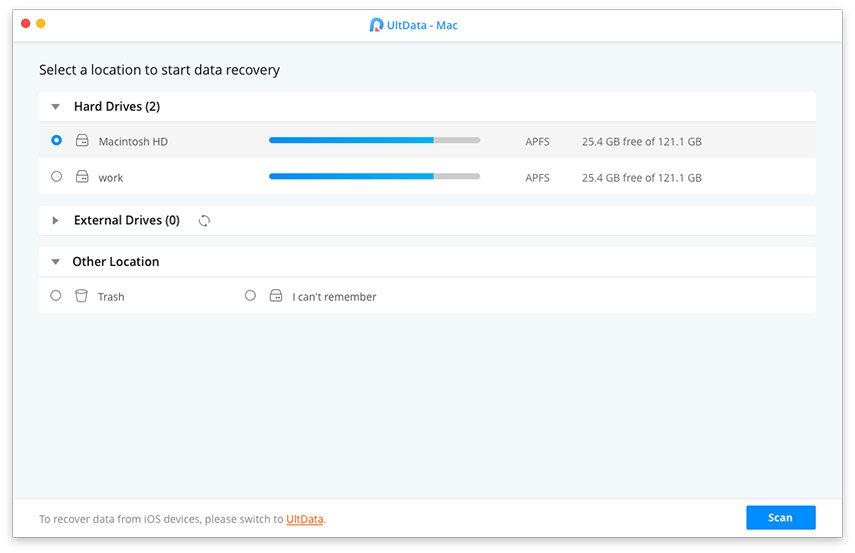
Merk: Denne metoden er effektiv, bare når du har aktivert sikkerhetskopier gjennom "Time Machine" for å gjenopprette overskrevne filer.
Trinn 2: Skann og forhåndsvis deretter
Tillat en gang, slik at UltData - Mac Data Recovery kan skanne den overskrevne filen. Når du har funnet det, klikker du på det for forhåndsvisning av resultatområdet.

Trinn 3: Gjenopprett overskrevne filer fra harddisken
Klikk "Gjenopprett" og nevn målmappen tillagre den gjenopprettede filen (som du tilfeldigvis overskrev). Du trenger den, lagre den i en annen mappe enn den der du har mistet den. Lagring i den gamle mappen kan føre til at du mister den for alltid.

Tips for å gjenopprette overskrevne filer på Mac
Etter å ha forstått hvordan jeg skal komme seg overskrevetWord-dokument eller andre tapte filer på Mac ved hjelp av UltData - Mac Data Recovery, livet ditt er sortert. Men uansett hvor effektiv en programvare kan vise seg, ville det aldri være galt å ta forholdsregler. Så, her er noen raske tips til deg.
- Ikke partisjoner eller slett harddisker eller filer ved hjelp av tredjepartsverktøy.
- Ikke lagre filer til kilden, hvor de gikk tapt eller ødelagt.
- Forsikre deg om at vanlig sikkerhetskopi og "Time Machine" -verktøyet fungerer synkronisert.
- For å feste skanningen, legg filtre gjennom filtype / plassering, slik at resultatene kommer raskt frem. Det vil forbedre ytelsen og gjøre ting enklere for deg.
Endelig dom
Fra denne artikkelen ble vi kjent med at du kanredde overskrevne data enkelt ved å bruke UltData - Mac Data Recovery. Denne artikkelen viste frem den mest effektive metoden for å gjenopprette overskrevne Word-dokument- eller Excel-filer samt 550 andre datatyper for å nevne noen. Ikke bare overskrevet, men de formaterte, tapte eller slettede harddiskdataene for Mac kan hentes uten mye bry. Denne programvaren tillater en sikker måte å gjenopprette Mac-data i forhold til sine kolleger.









